Märkus.: Soovime pakkuda teie keeles kõige ajakohasemat spikrisisu niipea kui võimalik. See leht on tõlgitud automaatselt ja sellel võib leiduda grammatikavigu või ebatäpsusi. Tahame, et sellest sisust oleks teile abi. Palun märkige selle lehe allservas, kas sellest teabest oli teile kasu või mitte. Soovi korral saab ingliskeelset artiklit lugeda siit.
NB!: Rühmatöö loendite funktsioon pole saadaval rakenduses SharePoint 2013 ja uuemad versioonid. Lisateavet leiate teemast peatatud ja muudetud funktsioonid rakenduses Microsoft SharePoint 2013.
Jaotises kalendri funktsioon võimaldab reserveerida ressursse, näiteks konverentsiruumi ja audio-visuaalse seadmed. Näiteks saate teada, kättesaadavus ja reserveerida konverentsiruumi, kui olete koosoleku plaanimine. Võite ka lihtsalt ressurssi, näiteks kaugside seadmete reserveerida.
Enne ressursid saate reserveerida tuleb täita järgmised toimingud.
Selle artikli teemad
Kalendrite ja seostuvate funktsioonide kohta leiate lisateavet teemast rühmakalendri kasutamine.
Samm 1: Aktiveerimine rühmatöö loendite funktsioon selle saidi jaoks
Märkus.: Saidi funktsioon aktiveerimiseks peab teil olema vähemalt õigused saadud lisatakse vaikimisi <Site nimi > SharePointi omanike rühma saidi jaoks.
-
Klõpsake menüü Saidi toiming ja siis käsku Saidi sätted.
-
Klõpsake jaotises Saiditoimingud nuppu Saidi funktsioonide haldamine.
-
Rühmatööloendidaktiveerimine
Samm 2: Ressursside reserveerimise kalendri lubamine
Märkus.: Loendi sätete muutmiseks peab teil olema vähemalt kujundaja vaikeõigusetase või selle kestvus.
-
Kalendris, lindi, klõpsake menüüd Kalender ja seejärel käsku Loendi sätted.
-
Klõpsake lehe loendi sätted pealkiri, kirjeldus ja navigeerimine.
-
Lehel Jaotises Kalendrisuvandid ja klõpsake jaotises üldsätted seatud Kasuta kalendrit ressursside broneerimiseksJahja seejärel klõpsake nuppu Salvesta.
Samm 3: Lisada ressursside loendi ressursid
Märkus.: Üksuste lisamine loendisse, peab teil olema vähemalt õigused saadud lisatakse vaikimisi <Site nimi > SharePointi rühma vaikeliikmete saidile.
-
Klõpsake menüüd Saiditoimingud ja seejärel käsku Kuva kogu saidi sisu.
-
Kogu saidi sisu lehel jaotises loendid nuppu ressursid.
NB!: Ressursid on enamiku saitide loendi vaikimisi. Kui saidil pole loendi ressursid see tuleb luua.
-
Ressursid lehe, klõpsake nuppu Lisa uus üksus.
-
Dialoogiboksis ressursid tippige selle ressursi nimi on valikuline kirjelduste lisamine ja klõpsake siis nuppu Salvesta.
Korrake seda toimingut lisaressursid loendisse lisada.
Järgmine on näide ressursside loendi eelmainitud protseduuri abil loodud
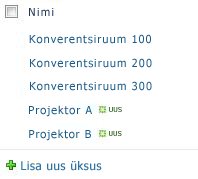
Samm 4: Rühma ressursid loendis ressursid
Kui teil on palju üksusi ühe tüüp, näiteks konverentsiruumi, või palju erinevaid ressursse, kust võite kasulikku see rühmad luua ressursside jaoks. Kui keegi otsib koosolekuruumi või audio-visuaalse seadmed, nad on ainult ressursside otsitakse saab vaadata.
Märkus.: Üksuste lisamine loendisse, peab teil olema vähemalt õigused saadud lisatakse vaikimisi <Site nimi > SharePointi rühma vaikeliikmete saidile.
-
Loendist ressursid lindi käsk Uus üksus, klõpsake allanoolt ja klõpsake Ressursirühma.
-
Ressursid – uus üksus dialoogiboksis tehke järgmist.
-
Tippige nimi , rühma, nt Conf, toad.
-
Valige soovitud rühm ja klõpsake nuppu Lisalisamiseks ressursside. Saate juhtklahvi valimiseks korraga mitme ressursse.
-
Tippige jaotise valikuline kirjeldus.
-
Klõpsake nuppu Salvestamine .
-










